El audio se entrecorta o no funciona en Xbox Remote Play
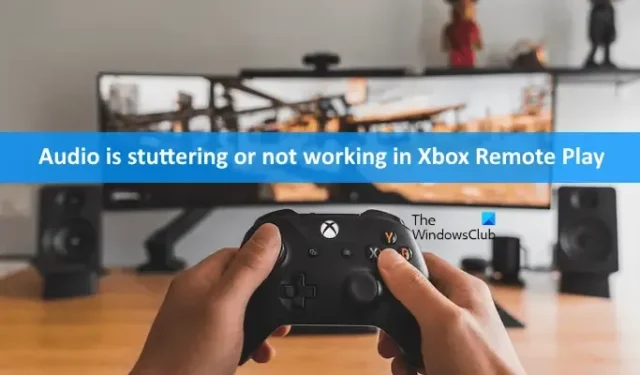
Xbox Remote Play permite a los usuarios jugar juegos desde sus consolas directamente a sus PC, teléfonos inteligentes o tabletas a través de Internet. Algunos usuarios experimentaron audio entrecortado mientras jugaban a través de Xbox Remote Play. Si el audio se entrecorta o no funciona en Xbox Remote Play , las soluciones que se explican en este artículo le ayudarán.
El audio se entrecorta o no funciona en Xbox Remote Play
Si el audio se entrecorta o no funciona en Xbox Remote Play , use las soluciones que se proporcionan a continuación. Antes de continuar, cierre la aplicación Xbox en su teléfono inteligente y ábrala nuevamente. A ver si ayuda.
- Apaga y enciende tu consola Xbox
- Reinicie su consola usando su teléfono inteligente
- Cambia el nombre de tu consola Xbox
- Borrar dirección MAC alternativa
- Conéctese a una conexión WiFi de banda superior
- Limpia la memoria caché de tu aplicación Xbox
Veamos todas estas correcciones en detalle.
1] Apague y encienda su consola Xbox
Las soluciones más fáciles primero. Encienda y encienda su consola Xbox y vea si ayuda. Los pasos para hacerlo se proporcionan a continuación:
- Mantenga presionado el botón Xbox hasta que su consola se apague.
- Desconecte el cable de alimentación de la toma de pared.
- Espere 5 minutos.
- Enchufe el cable de alimentación y encienda su consola.
2] Reinicie su consola usando su teléfono inteligente
Este truco ha funcionado para muchos usuarios. Puede encender y apagar su consola usando Xbox Remote Play. Para esto, el Modo de energía en la consola Xbox debe configurarse en Instant-on. Para verificar esto, abra la configuración de la consola Xbox y vaya a » General> Modo de energía e inicio «.
Ahora, siga los pasos escritos a continuación:
- Abra la aplicación Xbox en su teléfono inteligente.
- Toque el icono de la consola en la parte superior derecha justo antes del icono de Notificaciones.
- Seleccione su consola y toque la opción Abrir control remoto .
- Ahora, toque tres puntos verticales y luego toque Apagar consola .
- Espere unos minutos y luego encienda su consola usando Remote Play. Para esto, toque el icono de Xbox en su teléfono inteligente.
Compruebe si el problema persiste.
3] Cambia el nombre de tu consola Xbox
Cambie el nombre de su consola Xbox y luego vuelva a conectarla a su aplicación Xbox en su teléfono inteligente. Los pasos para cambiar el nombre de la consola Xbox se explican a continuación:
- Abra la configuración en su consola Xbox.
- Vaya a » Sistema > Información de la consola «.
- Cambia el nombre de tu consola.
- Se le pedirá que reinicie su consola. Presiona Reiniciar .
Después de reiniciar su consola, conéctela a su teléfono inteligente. Con suerte, esto debería ayudar.
4] Borrar dirección MAC alternativa
Si las correcciones anteriores no ayudaron, borrar la dirección MAC alternativa puede solucionar el problema. Los pasos para borrar la dirección MAC alternativa se escriben a continuación:
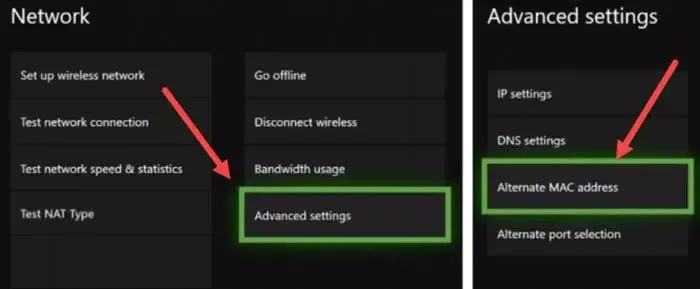
- Abre la configuración de tu consola Xbox.
- Vaya a » Configuración de red > Configuración avanzada > Dirección MAC alternativa «.
- Seleccione Borrar .
- Reinicia tu consola Xbox.
5] Conéctese a una conexión WiFi de banda superior
Si está conectado a la banda WiFi de 2,4 GHz, conecte tanto su consola como su teléfono inteligente a la WiFi de banda superior. Cambia de 2,4 GHz a 5 GHz. La banda de 2,4 GHz tiene una velocidad más lenta en comparación con las señales WiFi con la banda de 5 GHz.
6] Limpia la memoria caché de tu aplicación Xbox
La caché de la aplicación dañada causa varios problemas. Esta puede ser una de las causas de este problema. Por lo tanto, también le sugerimos que verifique el caché de su aplicación Xbox en su teléfono inteligente. Los pasos para borrar el caché de la aplicación Xbox en los teléfonos inteligentes Android se enumeran a continuación:
- Abra la configuración de su teléfono inteligente Android.
- Ve a » Aplicaciones > Xbox «.
- Toca Almacenamiento .
- Toca Borrar caché .
Esto debería ayudar.
¿Cómo puedo hacer que mi Xbox Remote Play sea fluido?
La interferencia es la causa más común de problemas en Xbox Remote Play. La interferencia es de dos tipos, interferencia activa e interferencia pasiva. La interferencia activa es causada por señales electromagnéticas. La interferencia pasiva ocurre cuando ciertos objetos bloquean la ruta de la señal WiFi. Intente eliminar estas interferencias. Además, conecte su consola Xbox y su teléfono inteligente a una banda WiFi de 5 GHz.
¿Por qué mi micrófono no funciona en la aplicación Xbox en PC?
Hay varias razones por las que su micrófono no funciona en la aplicación Xbox en la PC. Una configuración de privacidad incorrecta puede causar este problema. Abra su configuración de privacidad en su computadora y verifique si ha permitido que la aplicación Xbox acceda a su micrófono o no. Además, verifique si su micrófono está configurado como el dispositivo predeterminado en su PC o no.



Deja una respuesta